
<Regulacja jakości obrazu (Adjust Image Quality)>
Wszystkie ustawienia z listy dotyczące regulacji jakości obrazu są opatrzone opisem.
 |
Gwiazdka (*)Ustawień oznaczonych symbolem „*” nie można importować ani eksportować.
|
<Przetwarzanie tekstu czarnego w przypadku koloru (Black Text Processing for Color)>
Wybierz, czy kolor czarnego lub bardzo ciemnego tekstu w dokumentach kolorowych powinien zostać odwzorowany jako prawdziwa czerń, czy jako kolor bardziej lub mniej zbliżony do koloru oryginału. Stopień efektu można dostosować dla każdej opcji. Możliwe jest osobne ustalenie wartości dla podajnika i szklanej płyty. Dostosowanie wartości odwzorowania koloru tekstu
<Korekcja kolorów (Color Correction)>
Dokonuje regulacji w celu utrzymania lub poprawy, a także zapewnienia stabilnej jakości podczas drukowania.
<Automatycznie (skanowanie wzoru) (Auto (Pattern Scan))>
Skanowanie wydruków urządzenia w celu automatycznej korekty kolorów.
<Wszystkie typy papieru (All Paper Types)>
Użyj zwykłego papieru, aby przeprowadzić korektę.
<Jeden typ papieru (Single Paper Type)>
Drukowanie i skanowanie obrazów korygujących w celu poprawy kolorów. Można wybrać typ papieru, który ma być używany do regulacji.
<Przywróć początkowe ustawienia (Restore Initial Settings)>
Przywrócenie (inicjowanie) wartości korekcji dla korekcji kolorów do wartości domyślnej.
<Ręczna (sprawdzenie wizualne) (Manual (Visual Check))>
Wizualne sprawdzenie wydrukowanej strony testowej w celu ustalenia wartości gęstości.
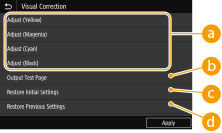
 <Dopasuj (żółty) (Adjust (Yellow))>/<Dopasuj (amarantowy) (Adjust (Magenta))>/<Dopasuj (cyjanowy) (Adjust (Cyan))>/<Dopasuj (czarny) (Adjust (Black))>
<Dopasuj (żółty) (Adjust (Yellow))>/<Dopasuj (amarantowy) (Adjust (Magenta))>/<Dopasuj (cyjanowy) (Adjust (Cyan))>/<Dopasuj (czarny) (Adjust (Black))>
Wybierz kolory do regulacji i wyreguluj wartości gęstości.
 <Wydruk strony testowej (Output Test Page)>
<Wydruk strony testowej (Output Test Page)>
Wydruk strony testowej do wizualnego sprawdzenia.
 <Przywróć początkowe ustawienia (Restore Initial Settings)>
<Przywróć początkowe ustawienia (Restore Initial Settings)>
Przywrócenie początkowej wartości regulacji każdego koloru.
 <Przywróć poprzednie ustawienia (Restore Previous Settings)>
<Przywróć poprzednie ustawienia (Restore Previous Settings)>
Przywrócenie poprzedniej wartości regulacji każdego koloru.
<Zapobieganie ścieraniu (Abrasion Prevention)>
Poprawienie ścierania papieru poprzez poszerzenie przestrzeni między głowicą drukującą i papierem. Zapobieganie ścieraniu
<1-stronne (1-sided)>
Ustawienie, czy ścieranie powinno zostać skorygowane podczas drukowania 1-stronnego.
<2-stronne (2-sided)>
Ustawienie, czy ścieranie powinno zostać skorygowane podczas drukowania 2-stronnego.
<Wyrównywanie głowic drukujących (Print Head Alignment)>
Dostosowanie położenia głowicy drukującej, jeśli drukowane linie pionowe są zniekształcone lub kolory są źle dopasowane. Można użyć dowolnego z formatów A4, A3, 11 x 17 lub LTR zwykłego papieru.Ustawienie głowicy drukującej
<Regulacja gęstości/czasu schnięcia (Density/Drying Time Adjustment)>
Jeśli atrament z już wydrukowanych arkuszy powoduje smugi na papierze, ustawienie poziomu gęstości lub odczekanie, aż atrament wyschnie po wydrukowaniu, może rozwiązać problem. Dostosowanie gęstości i czasu schnięcia atramentu
<Dostosuj dla wszystkich źródeł papieru (Adjust for All Paper Sources)>
Dostosowanie wszystkich otworów podawania jednocześnie.
<Dostosuj wg źródła papieru (Adjust by Paper Source)>
Dostosowanie otworów podawania indywidualnie.
<Regulacja zawiniętego papieru po drukowaniu (Paper Curl Adjustment After Printing)>
Jeśli zawijanie się wyprowadzanego papieru powoduje nieporządek na tacy wyprowadzającej, popraw zwijanie papieru. Regulacja zwijania papieru po drukowaniu
<Dostosuj dla wszystkich źródeł papieru (Adjust for All Paper Sources)>
Dostosowanie wszystkich otworów podawania jednocześnie.
<Dostosuj wg źródła papieru (Adjust by Paper Source)>
Dostosowanie otworów podawania indywidualnie.
<Regulacja marginesu (Margin Adjustment)>
Dostosowanie wielkości marginesu podczas drukowania dla każdego źródła papieru. Dostosowywanie marginesów
<Zapobieganie zawijaniu papieru na wyjściu (Paper Curl Prevention On Output)>
Popraw ułożenie na tacy wyprowadzającej, jeśli papier wygina się lub zsuwa do tyłu i powoduje nieporządek na tacy wyprowadzającej. Korekcja zawijania papieru na wyjściu
<Regulacja częstotliwości konserwacji (Adjusting Maintenance Interval)>
Jeśli białe smugi pojawiają się ponownie wkrótce po wykonaniu korekty przy użyciu czyszczenia głowicy drukującej, dostosuj częstotliwość konserwacji. Przeprowadź najpierw czyszczenie głowicy drukującej, jeśli nie zostało jeszcze wykonane.Czyszczenie głowicy drukującej
Wypróbuj w kolejności ustawienie „1”, a następnie „2”. Czynności konserwacyjne są przeprowadzane częściej przy ustawieniu „2” niż „1”. Możesz wybrać ustawienie „0”, aby przywrócić ustawienie domyślne.
Wypróbuj w kolejności ustawienie „1”, a następnie „2”. Czynności konserwacyjne są przeprowadzane częściej przy ustawieniu „2” niż „1”. Możesz wybrać ustawienie „0”, aby przywrócić ustawienie domyślne.
<Korekcja białych smug (White Streak Correction)>
Jeśli białe smugi nie znikają nawet po przeprowadzeniu czyszczenia głowicy drukującej, przeprowadź korekcję białych smug. Korekcja białych smug
Jeśli białe smugi pojawiają się ponownie wkrótce po wykonaniu korekty przy użyciu czyszczenia głowicy drukującej, dostosuj częstotliwość konserwacji. Przeprowadź najpierw czyszczenie głowicy drukującej, jeśli nie zostało jeszcze wykonane.Czyszczenie głowicy drukującej
Jeśli białe smugi pojawiają się ponownie wkrótce po wykonaniu korekty przy użyciu czyszczenia głowicy drukującej, dostosuj częstotliwość konserwacji. Przeprowadź najpierw czyszczenie głowicy drukującej, jeśli nie zostało jeszcze wykonane.Czyszczenie głowicy drukującej